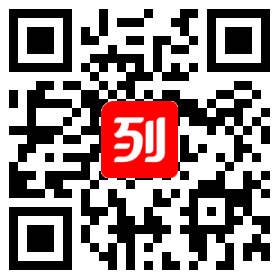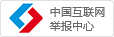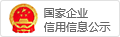温馨提示
1、列表网提醒您:在交易前请仔细核实商家真实资质!如发现非法商家,欢迎广大网民举报,举报电话:4000-999-800。
2、该信息由列表网网友发布,其真实性及合法性由发布人负责,列表网仅引用以供用户参考,详情请阅读列表网免责条款。
3、在签订合同或相关协议之前,任何要求预付定金、汇款等方式均存在风险,谨防上当受骗!
详情描述
选择一门技术,不仅要考虑薪资,就业等因素,告诉您不得不选择PS的几大理由
行业设计技能,应用于各行各业,成为不可或缺的职业;PS度高,用的非常广泛,但都是专业人士用,像我们非专业人士想自学一些,能P一下照片,还是有点困难的,毕竟没有老师指导,全靠自己摸索是要走很多弯路,不过只要入门了学起来就快了,下面川软教育和大家介绍一下PS软件的操作界面:
方法步骤
1
对于没接触过PS的是一定要弄清楚整个界面的构造,不要想着直接实战,弄一张照片就开始修图了,因为同一张照片有很多不同的修法,达到的效果也不尽相同,所以我们要学的就是修图的方法,给你一张照片你就知道用什么方法能修的又快又好。
首先我们可以看到较上面一排,有文件,编辑,图像,图层,文字等等,这就是菜单栏,我们点开可以发现里面还有很多不同操作的命令,在修一张图时要用到很多,刚开始可能不熟悉需要一个个的点开找,等我们熟悉了就可以直接用快捷键了,就像编辑里的后退一步用的很多,快捷键就是Alt+Ctrl+Z,记住之后用的时候直接用快捷键就可以了。
左边是工具栏,可以看到有一排各种各样的工具,像移动工具,选择工具,画笔工具,钢笔工具等等,我们要用什么工具就点什么工具,非常方便,同时我们也看到差不多每个工具右下角都有一个小三角形,点开会发现还有类似的工具,就像选择工具,里面有快速选择和魔棒选择。修图时根据需要来选择,具体的可以参见川软教育网站内容介绍。
菜单栏下面一行时属性栏,是谁的属性呢?工具栏工具的属性,这也是为什么先介绍工具栏再介绍属性栏的原因。例如我们点选污点修复画笔,属性栏就会出现可以调节画笔的大小,硬度,模式等等属性了,另外选择工具后在图片的位置点击右键也会出现一些属性,川软教育校区位于成都温哥华广场15AB座。
界面右边有三大块组成,块颜色和色板,这个主要就是选择和调节颜色,很简单。第二块调整和样式,这个菜单栏都有,只是这些比较常用,放在这里方便使用,你也可以把你常用的添加上去,具体的可以参见川软教育网站内容介绍。
第三大块要单独说,首先说图层,图层可以说是PS中极其重要的精华之所在,可以把各种不同的操作分成不同的层,哪一层要调整或删除就弄哪一层,对别的层没有影响,极其方便,靠上一点一个可以调节图层模式,另一个可以调节不透明度的百分比,这两个也经常用到。
通道是指RGB通道,也就是红,绿,蓝三个通道,可以利用通道抠图,通道磨皮等等,而路径就用的比较少了,在用钢笔工具时可能要用的多点。
较下面一排小图标也是对图层的各种操作,有删除图层,新建图层,添加图层蒙版,还有图层调节样式等,这些也都是经常要用到的。
较中间就是操作区域了。区域不大,平时可以缩放图像来进行细致操作。也可以把其他的都隐藏起来只剩下中间的,但你必须对PS极其熟练,对各种快捷键了如指掌,具体的可以参见川软教育网站内容介绍。